구글 포토 잠긴 폴더 사용 방법 알아보기
- IT/모바일 어플
- 2021. 12. 7. 09:00
원래 있던 기능인지 모르겠는데 저는 최근에 알게 되었어요. 바로 구글 포토에 잠긴 폴더라는 기능입니다. 보관 폴더와는 전혀 다른 기능인데 어떻게 사용하면 되는지 알려드릴게요. 무제한 용량을 제공하던 구글 포토가 이제는 무제한을 없애면서 많은 분들이 떠나신 것 같은데 저는 백업하는 포토가 얼마 없어서 그대로 유지하고 있어요.

잠긴 폴더에 사진이나 동영상이 보관된 상태에서 구글 포토 앱을 삭제하면 복구할 수 없다고 하니까 평소에 구글 포토 앱을 삭제할 이유가 전혀 없는 분들이 사용하셔야 하지 않을까 생각됩니다.
구글 포토 잠긴 폴더
미리 말씀드리는데 저는 스마트폰을 다크 모드로 사용하고 있어서 구글 포토 앱도 다크 모드가 적용되어 있습니다. 왜 내 구글 포토는 색상이 다른가 궁금하게 생각하실 필요는 없어요.
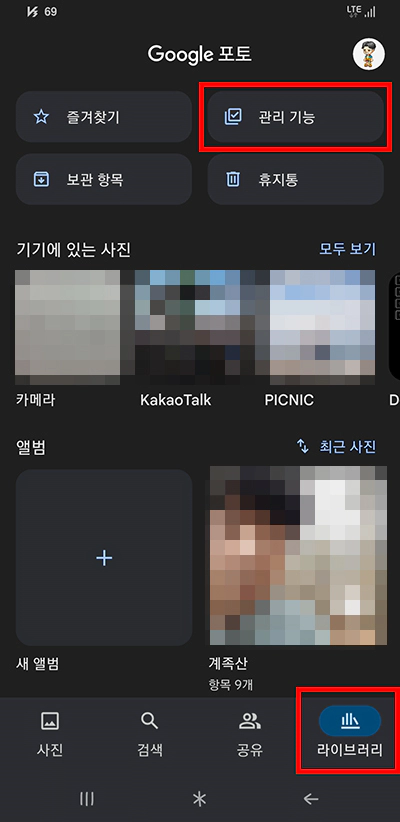
구글 포토 앱에서 따로 설정을 해주시지 않는다면 바로 사용할 수 없습니다. 그렇기 때문에 앱을 실행하신 상태에서 오른쪽 하단 라이브러리를 선택하고 오른쪽 상단에서 관리 기능 버튼을 터치해주세요.

따로 구글 포토 잠긴 폴더 설정을 하지 않으시면 위에 캡처 이미지와 같이 잠긴 폴더 설정 부분이 큼지막하게 나올 거예요. 시작하기를 터치하시면 설정을 진행할 수 있는데 보안 문제로 캡처가 안 되는 관계로 설정 과정은 생략하도록 하겠습니다.

구글 포토 잠긴 폴더 설정이 완료되었다면 다시 라이브러리 화면에서 관리 기능을 터치하세요. 그러면 위에 캡처 이미지와 같이 라이브러리 정리 항목에 잠긴 폴더라는 메뉴가 추가되어 있습니다. 잠긴 폴더 화면에서 항목 이동 버튼을 터치하면 사진이나 동영상을 이동할 수 있어요. 그리고 보관을 해놓은 사진과 동영상 확인도 이곳에서 가능합니다.

다른 방법으로 잠긴 폴더에 사진과 동영상을 이동하는 방법이 있는데요. 처음에 메인 화면에서 목록에 보관을 원하시는 사진이나 동영상을 선택하고 오른쪽 상단 점 3개 찍혀있는 버튼을 터치한 다음 메뉴에서 잠긴 폴더로 이동을 선택하는 방법도 있어요. 다시 말씀드리지만 잠긴 폴더에 보관된 사진은 구글 폴더 앱 삭제를 해버리면 복구할 수 없으니 주의하세요.
이 글을 공유하기





